联想win10摄像头打开黑屏_联想win10摄像头打开黑屏
我们日常使用笔记本的时候免不了会打开摄像头,但是很多小伙伴发现打开的时候显示黑屏,现在不管是笔记本还是台式电脑都有这个功能,使用也是很方便的,今天小编带来了详细的解决步骤,具体的一起来看看吧。

1、打开控制面板,找到硬件和声音
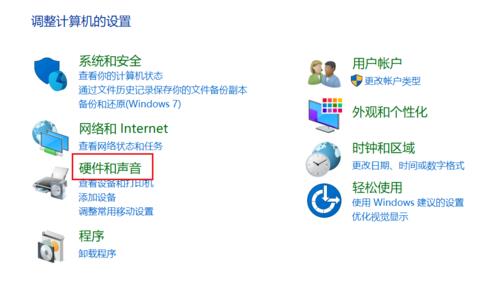
2、打开硬件和声音,找到设备管理器
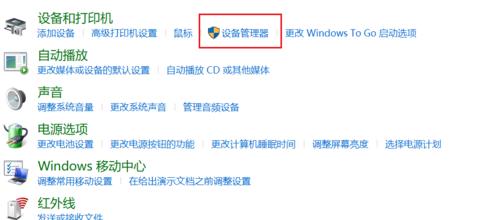
3、打开设备管理器,找到照相机EasyCamera(可能是其他文字但是图标就是这个小摄像头)
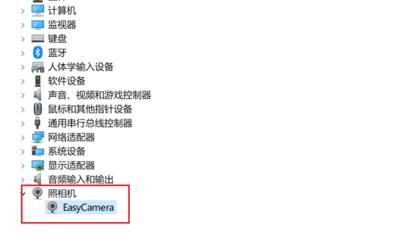
4、选择驱动程序下属更新驱动程序
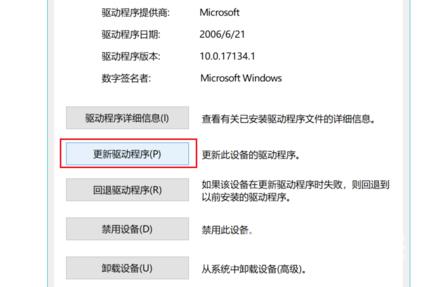
5、点击浏览我的计算机以查找驱动程序软件
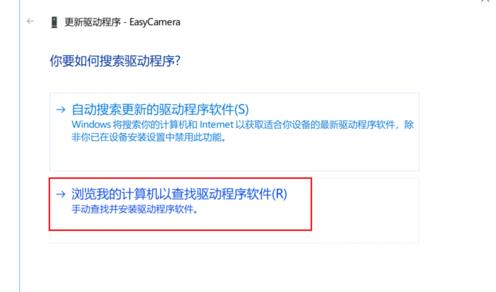
6、点击让我从计算机上的可用驱动程序列表中选取然后进行后面的操作就可以了。
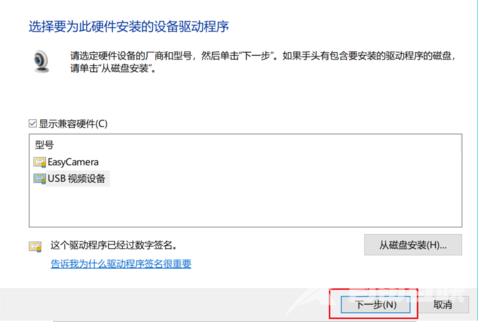
笔记本怎么安装摄像头驱动程序
